
Comment importer des favoris dans Google Chrome (version Mac) ? Vous souhaitez importer des favoris dans Google Chrome mais vous ne savez pas par où commencer ? Ne vous inquiétez pas, l'éditeur PHP Xigua vous dévoilera les étapes détaillées. Cet article vous guidera pour importer des signets de manière simple et pratique afin de vous aider à gérer efficacement les collections de pages Web. Lisez la suite pour savoir comment transférer vos favoris vers Google Chrome.
Étape 1 : Double-cliquez sur "Google Chrome" pour ouvrir le navigateur (comme indiqué sur l'image).

Étape 2 : Après avoir ouvert Google Chrome, cliquez sur l'option « Favoris » dans la barre d'outils en haut de l'écran (comme indiqué sur l'image).
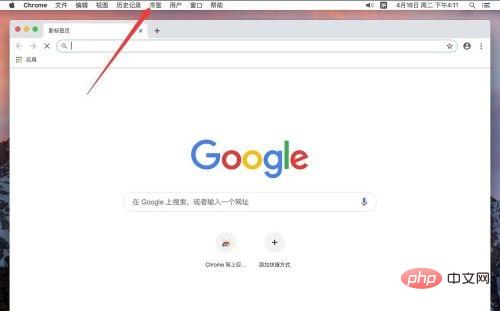
Étape 3 : Dans le menu contextuel des favoris, sélectionnez « Gestionnaire de favoris » (comme indiqué sur l'image).
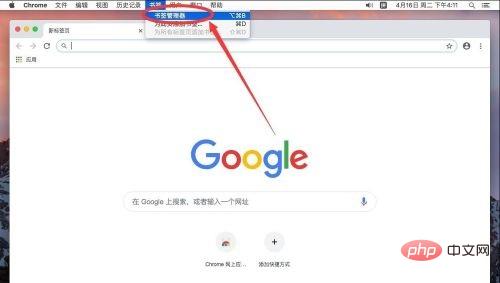
Étape 4 : Après avoir accédé à la page du gestionnaire de favoris, cliquez sur l'icône d'option « ⋮ » sur le côté droit de la zone de recherche de favoris (comme indiqué dans l'image).

Étape 5 : Dans les options contextuelles, sélectionnez « Importer des favoris » (comme indiqué sur l'image).
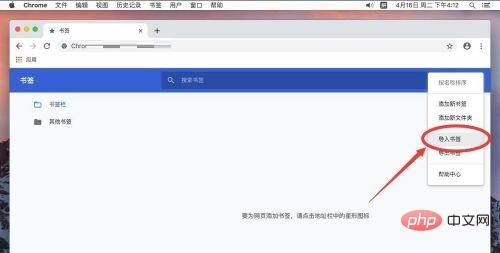
Étape 6 : Dans la boîte de dialogue contextuelle, recherchez l'emplacement du signet que vous souhaitez importer et sélectionnez-le. Par exemple, comme indiqué ici, vous souhaitez importer le « signet pour la présentation » dans le document (comme indiqué). sur la photo).
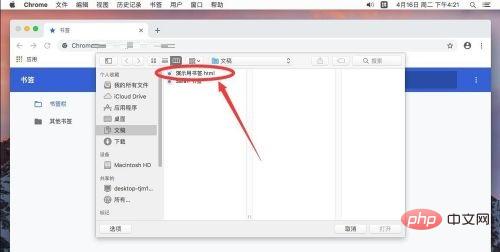
Étape 7 : Sélectionnez le livre à importer et cliquez sur « Ouvrir » dans le coin inférieur droit (comme indiqué sur l'image).

Étape 8 : Après ouverture, les favoris importés apparaîtront dans la barre de favoris (comme indiqué sur l'image).

Ce qui précède est le contenu détaillé de. pour plus d'informations, suivez d'autres articles connexes sur le site Web de PHP en chinois!
 L'Apple Store ne peut pas se connecter
L'Apple Store ne peut pas se connecter
 Comment configurer un serveur FTP
Comment configurer un serveur FTP
 Méthode de réparation des erreurs Kernelutil.dll
Méthode de réparation des erreurs Kernelutil.dll
 Solution au code d'erreur d'affichage de l'ordinateur 651
Solution au code d'erreur d'affichage de l'ordinateur 651
 Windows ne peut pas terminer la solution de formatage du disque dur
Windows ne peut pas terminer la solution de formatage du disque dur
 Comment définir un tableau
Comment définir un tableau
 Lequel est le meilleur, vivox100 ou vivox100pro ?
Lequel est le meilleur, vivox100 ou vivox100pro ?
 Quelle est la fonction du diviseur de fréquence
Quelle est la fonction du diviseur de fréquence